小米9怎么开启热点?小米9开启个人热点教程
star蓦然回首
在使用小米9手机的时候,为了与其它的设备一起共享网络,可以开启手机的热点功能,下面就来看看怎么样打开小米9手机的热点吧。
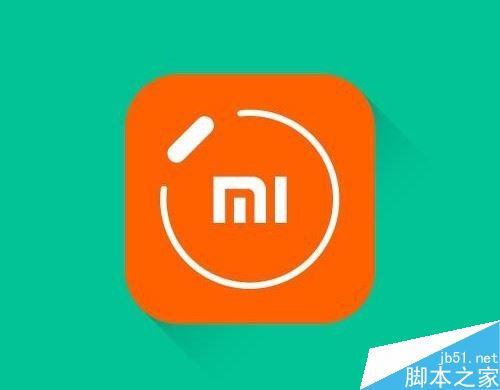
小米9开启个人热点教程
首先解锁手机屏幕,找到并打开小米9手机的设置图标。
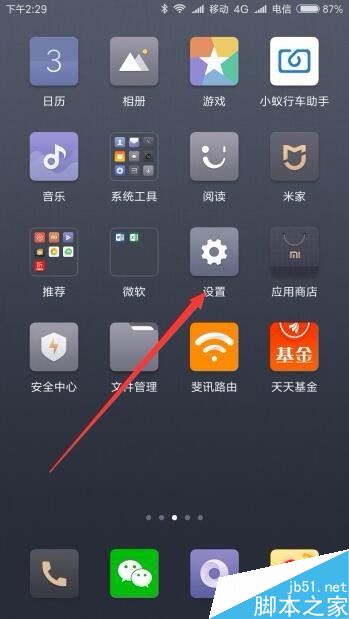
接着在打开的小米9手机设置页面中点击“个人热点”的菜单项。
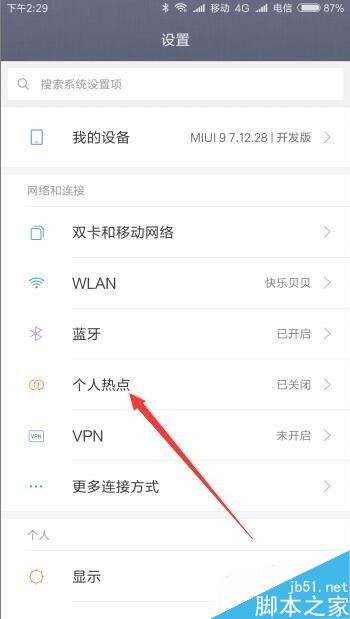
然后会打开小米9手机的个人热点页面,点击“设置Wlan热点”的菜单项。

这时会打开小米9手机的设置Wlan热点页面,在页面中输入热点的密码后点击确定按钮。
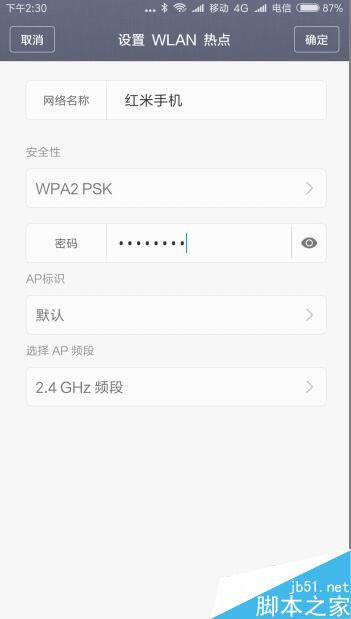
返回到个人热点页面后,可以看到便捷式Wlan热点的功能已设置为打开的状态了。
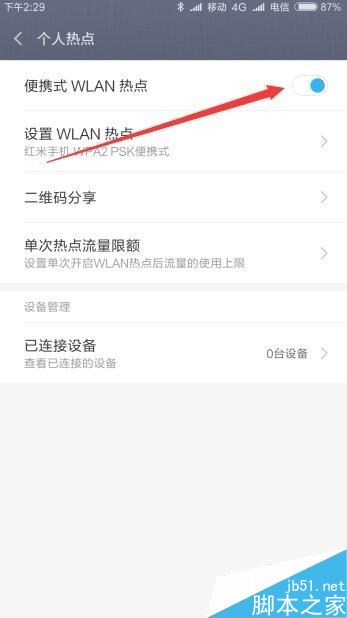
为了防止热点使用过多的流量,再点击个人热点页面中的“单次热点流量限额”的设置项。

然后在打开的设置页面中,我们点击“单次流量限额”设置项后面的开关,把其设置为打开的状态,同时设置好流量限额的大小。
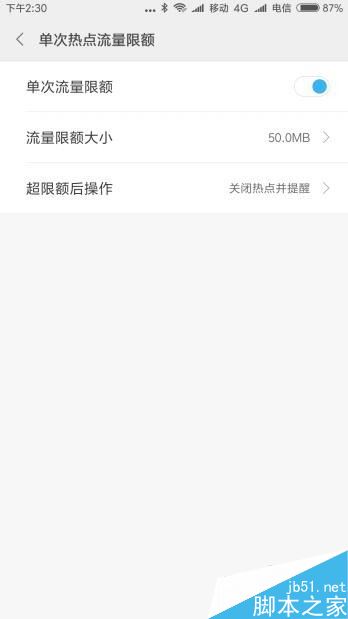
返回到个人热点页面后,可以点击“已连接设备”查看当前已连接的设备列表详情。

以上就是本篇文章的全部内容了,希望对各位有所帮助。如果大家还有其他方面的问题,可以留言交流,请持续关注脚本之家!
